Не только профессиональные программисты, но и начинающие пользователи знают, что образы дисков необходимы для резервного копирования. Такая система позволяет сделать копию любого носителя, даже если оригинал утерян или поврежден.
Кроме того, к программам, создающим образы дисков, часто прибегают геймеры, для того, чтобы скорость загрузки и самой игры была выше. Одной из лучших программ, позволяющей создавать и редактировать образы дисков, является UltraISO. В чем преимущества данной программы и как ее можно установить на компьютер.
- 1 О программе
- 2 Интерфейс
- 3 Инсталляция
- 3.1 Системные требования
- 3.2 Процесс установки по шагам
О программе
UltraISO – многофункциональная и полезная программа, которая была разработана в 2002 году компанией EZBSystems. Программа предназначена для людей, которым приходится работать с дисками, а также для обычных пользователей. Приложение можно установить, как платно, так и бесплатно. При этом бесплатная версия имеет все те же функции, что и платная, за исключением того, что может работать с дисками, объем которых не превышает 300 мегабайт.
Монтируем образ с помощью программы UltraISO
Функции УльтраИСО:
- создание образов с любых носителей (дискет, флешек, дисков);
- создание образов из файлов, которые хранятся на жестком диске;
- редактирование (изменение и добавление) файлов;
- есть опция, с помощью которой можно сэкономить место на жестком диске;
- поддерживает открытие и распаковки тридцати форматов образов;
- может использовать образы в качестве виртуальных дисков;
- программа совместима с другими приложениями (DAEMON Tools и Alcohol 120%).
UltraISO обладает широким набором функций и используется как специалистами в работе, так и в домашних условиях.
Интерфейс
Программное обеспечение UltraISO имеет доступный и удобный интерфейс. Установить можно как русский, так и английский язык.
Интерфейс UltraISO представлен в виде окна, состоящего из четырех блоков. В блоках отображается содержимое образа, файлы, находящиеся в папке, а также структура каталогов на жестком диске.
Главное меню расположено в верхней части окна и имеет базовые вкладки:
- файл;
- действия;
- самозагрузка;
- инструменты;
- опции.
Чуть ниже расположены «горячие» клавиши, которыми пользователи пользуются чаще всего.
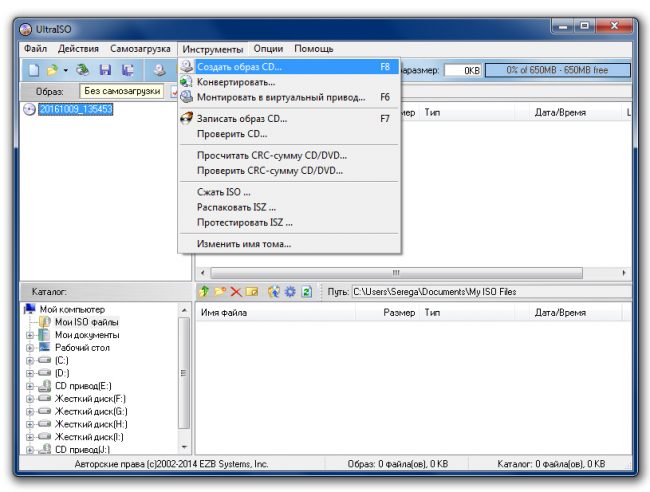
Интерфейс UltraISO русскоязычный, довольно простой и не вызывающий сложностей. Кроме того, вкладка «помощь» создана для того, чтобы пользователь смог найти ответы на возникающие вопросы, касающиеся работы программы.
Инсталляция
Установка программы не отнимет много времени. Скачать полезное приложение UltraISO можно на официальном сайте программы — https://ultraiso.su/. На сайте нужно будет кликнуть на вкладку «скачать UltraISO на компьютер». Для скачивания будут представлены различные варианты в зависимости от операционной системы компьютера или ноутбука.
Системные требования
Перед скачиванием и установкой программы UltraISO важно обратить внимание на то, что приложение рассчитано только на операционную систему Windows. То есть установить программу на другие устройства с другими операционными системами не получится.
Установить UltraISO можно на устройства с операционной системой: Windows 10 / 8.1 / 8 / 7 / Vista / XP / 2000 (32-bit и 64-bit).
Для установки ПО требуются минимальные системные требования:
- процессор: Intel Pentium 166MHz или выше;
- разрядность: 32bit/64bit;
- HDD: 10 МБ свободного места;
- привод для создания образов.
Процесс установки по шагам
Для скачивания важна операционная система, поэтому разработчики сайта предлагают четыре варианта для скачивания: для Windows XP, 7, 8, 10. Для скачивания нужно выбрать подходящий вариант и дождаться загрузки файла на компьютер.
Инструкция по установке:
- Открыть папку «загрузки», в которой будет находиться загруженный файл и кликнуть по нему дважды мышью. Откроется окно установки приложения.
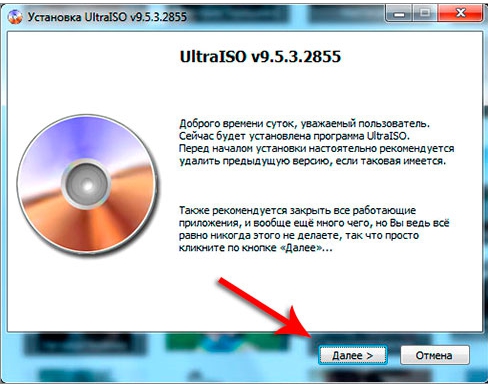
- Для того, чтобы установка и распаковка файла началась, надлежит нажать на кнопку «далее». После чего нужно будет ознакомиться с правилами лицензионного соглашения и поставить значок, что с правилами пользователь согласен и ознакомлен.
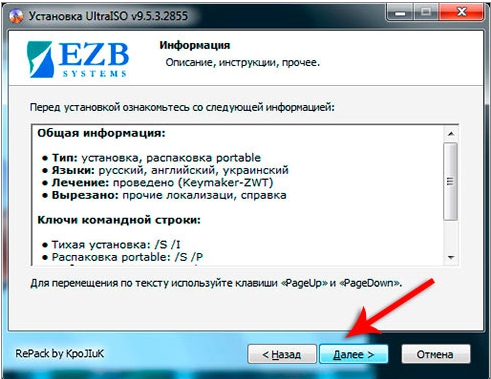
- Далее нужно указать место на компьютере, где будет сохранен файл.
- После чего система предложит выбрать и проверить настройки программы. На этом этапе можно выбрать тип распаковки и создание ярлыка на рабочем столе.
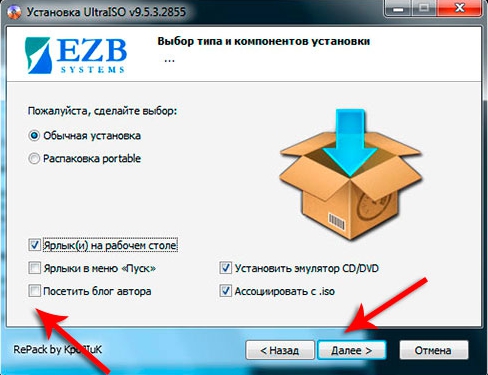
- Затем начнется непосредственно сама установка программы на компьютер. Поскольку ПО не занимает много места, установка займет всего несколько минут.
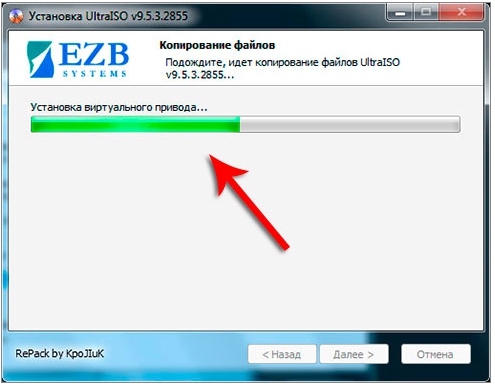
- Конечным этапом установки будет окно «завершение работы мастера установки». Нужно будет кликнуть на кнопку «готово». При этом можно сразу запустить программу либо запустить ее спустя какое-либо время.
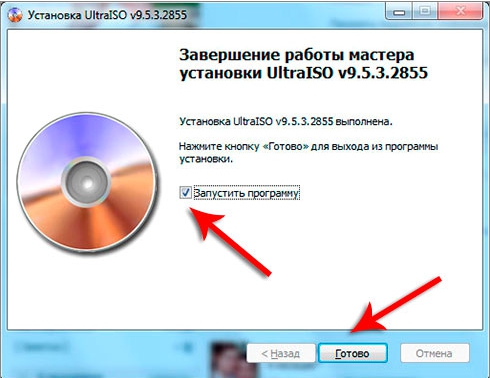
После загрузки и установки UltraISO лучше сразу запустить приложение, чтобы убедиться, что оно корректно работает. Для запуска программы можно использоваться ярлык, расположенный на рабочем столе.
Открытая программа представлена в виде окна, состоящего из четырех частей. Поскольку интерфейс приложения русифицированный, разобраться в настройках будет не сложно. Чтобы посмотреть функции приложения можно кликнуть на вкладку «опции».
Возможные проблемы и ошибки
Если программа UltraISO установлена корректным образом с учетом системных требований, проблем по установке и работе быть не должно. Проблемы с установкой могут возникнуть, если программа была скачана на ненадежном сайте, а также, если системные требования не соответствуют программному обеспечению. Ошибки в ходе работы возникают редко.
Какие могут быть проблемы:
- Не найден виртуальный привод. Такая ошибка может возникнуть, если приложение запущено, а виртуальный привод не создан. Для решения этой проблемы нужно зайти в приложение от имени администратора и во вкладке «опции» указать количество приводов.
- При записи на устройство всплывает ошибка 121. Это связано с тем, что пользователь пытается поместить на устройство файл, превышающий максимальный объем.
- Иногда может всплывать сообщение «неизвестный формат образа». Проблема может быть из-за того, что пользователь пытается открыть ошибочный файл или файл, формат которого UltraISO не поддерживает.
Для того, чтобы избежать в дальнейшем проблем и ошибок рекомендовано перед работой ознакомиться с инструкцией пользования UltraISO. Также рекомендуется периодически обновлять версию установленной программы. Если же не получается устранить неполадки, связанные с работой приложения, можно обратиться в техподдержку.
Полезное видео
Об установке наглядно в видео:
Заключение
Многофункциональная утилита UltraISO очень популярна и распространена не только среди программистов, но и обычных пользователей. Программа имеет множество опций, основной из которых является создание и редактирование образов с любых носителей, будь то диски или флешки.
Для того, чтобы установить программное обеспечение, необходимо скачать файл, затем установить его на компьютер. После установки можно открывать программу и пользоваться ею, тем более что утилита имеет массу возможностей и преимуществ.
Источник: ultraiso-ru.ru
Установка и настройка UltraISO

UltraISO – утилита, которая предназначается для создания и редактирования образов дисков. С ее помощью можно полностью изменять файлы, которые находятся внутри образа, вытаскивать их оттуда или наоборот добавлять.
Помимо создания ISO-образов с компакт-дисков и жесткого накопителя, можно создавать загрузочные CD, например, для запуска Windows. UltraISO является одной из самых популярных программ для работы с виртуальными образами и поддерживает многие современные форматы, такие как ISO, BIN, IMG, CIF, NRG, BWI и их конвертацию к привычному ISO image.
Процесс установки

Установка утилиты заключается в таких этапах:
- скачивание архива программы;
- распаковка его;
- запуск мастера установки;
- последний этап – настройка UltraISO.
Скачиваем программу и запускаем ее
Для начала:
-
нужно скачать установочный файл программы;

Фото: сайт для скачивания программы
Если вы хотите скачать и установить бесплатно UltraISO, то можно перейти на официальный сайт и загрузить оттуда trial-версию или же найти установщик на других зеркалах. Установочный файл может поставляться в архиве или же сразу exe-файлом.

Узнай, о переустановке Windows 7 на ноутбуке, в статье, как переустановить windows 7 на ноутбуке полностью.
Как убрать баннер с рабочего стола по номеру телефона? Ответ тут.
Мастер установки
Чтобы установить нужно:
-
запустить установщик UltraISO;

Фото: Окно мастера установок

Фото: подтверждение принятия условий

Фото: выбор директории

Фото: создание ярлыка UltraISO

Фото: нажимаем Установить
Видео: скачать и как установить
Настройка UltraISO
После окончания установки можно перейти к запуску UltraISO. При скачивании trial-версии программа поприветствует Вас и предложит купить полную версию. Также можно ввести имеющийся регистрационный код или же активировать временную пробную версию.
Рассмотрим вариант, когда была выбрана бесплатная версия UltraISO:
-
откроется окно программы, наверху которой нужно будет выбрать вкладку «Опции» и нажать пункт «Настройки»;

Фото: окно прогшраммы
Стоит отметить, что, если на компьютере имеется пакет Nero (программа, которая предназначается для «прожига» дисков), то нужно поменять настройки записи, дабы избежать возможных конфликтов в будущем. Для этого, рядом с вкладками «Общие» и «Сохранение» имеется вкладка «Запись». Здесь нужно убрать галочку напротив «Использовать NeroAPI если возможно».

Фото: окно Настроек
Однако UltraISO сама не производит запись. Поэтому нужно выбрать программу, которая будет делать это сама. Так как, запись через NeroAPI была отключена, можно выбрать другую утилиту, например, Alcohol 120%.
Далее:
-
рядом с вкладкой «Запись» соседствует вкладка «Виртуальный привод». Здесь можно выбрать количество приводов, которые будут запускать образы, и их названия. То есть, при выборе 4-х приводов, это будет выглядеть, как будто у Вас на компьютере имеется 4 CD/DVD-ROM-а. Так же, как и при записи, можно выбрать программу, которая будет воспроизводить эти приводы;

Фото: запись образа

Подключили Интернет через роутер, а скорость низкая. Читайте статью, почему падает скорость интернета через роутер.
Нет доступа к сети, возможно доступ блокирует брандмауэр или антивирус. Точнее узнай здесь.
Как подключить 4G модем к планшету? Инструкция тут.
UltraISO – очень полезная программа для работы с образами. Такая утилита должна быть на каждом компьютере, ведь наверняка каждый сталкивался с виртуальными дисками. В данной статье мы попытались вам рассказать, как бесплатно скачать и установить UltraISO, и надеемся, что она вам в этом помогла.
Источник: proremontpk.ru
Устанавливаем UltraISO на компьютер
Чтобы установить UltraISO себе на компьютер или ноутбук, достаточно все делать по нашему руководству, хотя сама установка очень проста, с ней справится даже пенсионер. Сам же эмулятор UltraISO скачать нетрудно у нас, причем бесплатно и безопасно.
Инструкция по установке эмулятора:
- Откройте файл по установке и кликните на “Далее”.

- Затем выберите “Я принимаю условия соглашения” и жмите опять “Далее”.

- Нажав на кнопку “Обзор”, можете поменять папку для установки софта, но советуем оставить по умолчанию и нажмите по кнопке “Далее”.

- Опять на “Далее”.

- Здесь уберите ненужные галочки по Вашему усмотрению и кликните “Далее”.

- Теперь жмите на кнопку “Установить”.

- Дождитесь установки, потом жмите “Завершить” и UltraISO автоматически запуститься.

Источник: portal-softs.ru